Na página de cada produto, é possível incluir informações adicionais importantes sobre seu negócio, transmitindo confiança aos clientes, estimulando a finalização da compra e reduzindo o volume de dúvidas.
Você pode adicionar informações sobre segurança na compra, entrega, troca e devoluções, formas de pagamento, informações de contato, etc.
As informações de compra são exibidas dentro da página do produto, abaixo do botão Comprar ou abaixo da calculadora de frete, dependendo do layout da sua loja.
Success
Essa funcionalidade está disponível nos layouts Amazonas, Idea, Trend, Simple e Brasilia.
A seguir, te mostramos como configurar as informações de compra na página dos seus produtos.
Vamos aos passos!
1. Acessar o painel administrador Nuvemshop.
2. Seguir pelo caminho "Loja online" > "Editar layout".
3. Na seção Configurações avançadas, clicar na opção "Detalhe do produto".
4. Uma vez dentro, deslizar a até a seção Informações sobre a compra.

5. Em seguida, você pode adicionar até 3 (três) informações diferentes, sendo possível personalizar conforme o modelo do seu Layout.
Abaixo explicamos como cada opção funciona e quais ferramentas estão disponíveis nos layouts.
Título desta seção
O campo Título desta seção se encontra disponível somente no Layout Idea. Nessa opção você pode atribuir um título para a seção Informações sobre a compra na página do produto.
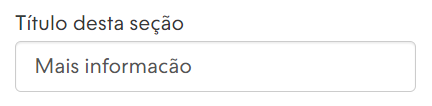
Mostrar informação
Conforme mencionamos, você pode adicionar até três informações diferentes na página do produto. Para definir quais informações ficarão disponíveis, basta marcar ou desmarcar a opção "Mostrar informação".
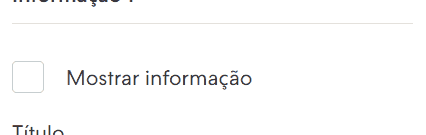
Success
Esse recurso se encontra disponíveis nos Layouts Amazonas, Idea e Trend.
Ícone
Neste campo, é possível definir um símbolo para representar a informação que você irá apresentar na página do produto. Ao todo são 6 (seis) ícones, entre elas a opção Sem ícone (indicado para adicionar alguma informação extra que não possuí ícone disponível).
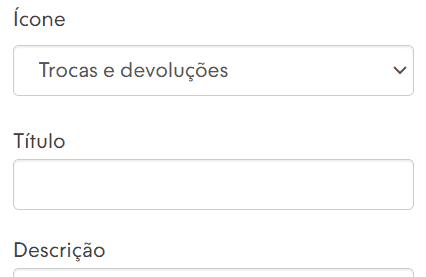
Success
o Layout Idea não possui um ícone associado à informação que você quer inserir na sua página de produto. Os ícones estão disponíveis somente para os Layouts Trend e Amazonas.
Título
No campo Título, insira o título para a mensagem que você quer passar na página do produto. Lembre-se de usar um título curto que resuma o que seus clientes devem saber.
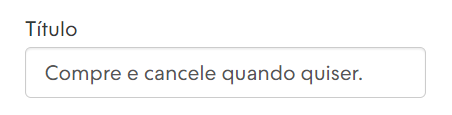
Descrição
Por último, escreva a mensagem que você quer transmitir para seus consumidores no campo Descrição.
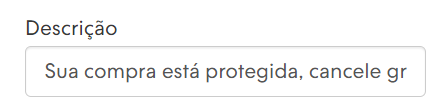
6. Por último, clicar em "Publicar Alterações" para finalizar.
Pronto!
A informação adicional aparecerá página do produto na sua loja virtual.



























